Панель администратора в Blogger. Полный обзор.

Панель администратора или панель управления - это главная страница, которая открывается при входе в кабинет Blogger. С помощью нее вы можете переключаться между вашими блогами, создавать новые, редактировать дизайн, писать сообщения и др. Обо всем по порядку ниже:
Вкладка с названием блога

В самом верху, слева, располагается вкладка с названием блога и небольшой стрелочкой. Ниже кнопка "Написать".
Если нажать на стрелочку, то у вас откроется список всех ваших блогов, что позволит перемещаться между ними. Нужно только нажать на название нужного вам ресурса.
Также, тут расположена кнопка "Новый блог". Название говорит само за себя.
При нажатии на кнопку "написать" - открывается текстовый редактор для создания нового сообщения.


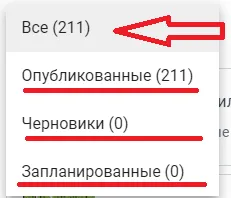
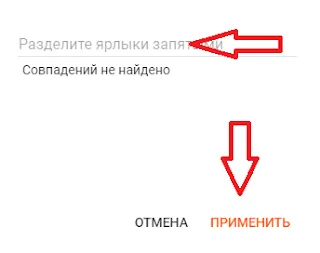
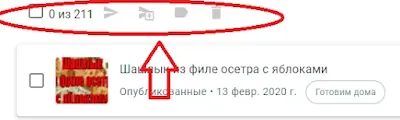
Раздел "Сообщения"
Раздел сообщения открывает список всех статей блога, которые можно увидеть в колонке справа.

В каждом сообщении вы можете видеть картинку из текста, название статьи, ярлык (если присвоен), дату публикации, количество просмотров, а также значки для перемещения в черновик, работу с ярлыками, удаление и просмотр в новом окне.
Над списком статей можно увидеть строку на которой указано количество сообщений, чуть дальше изображен ярлык, а еще дальше, слово "Открыть".
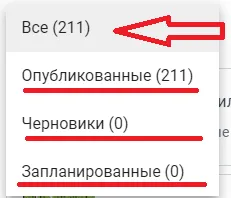
Если нажать на участок с количеством сообщений, то у вас появится список, где все сообщения можно рассортировать на опубликованные, черновики и запланированные.
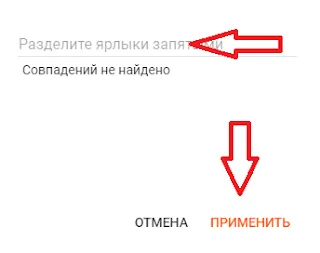
Если кликнуть на значок ярлычка, то у вас откроется окно для сортировки по меткам. Укажите нужный ярлык и нажмите применить и у вас останутся сообщения только с данной категорией.
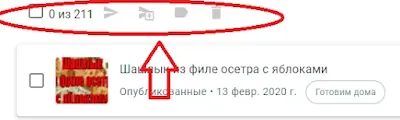
А если нажать на "Открыть", то у вас откроется меню для быстрой работы с большим количеством сообщений. С помощью нее можно удалять или добавлять ярлыки сразу к нескольким статьям, публиковать одновременно несколько статей, возвращать сообщения на статус черновика, массово удалять публикации.
Раздел "Статистика"
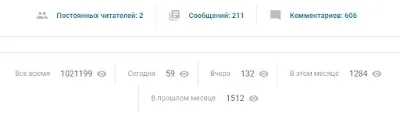
Но для более точной статистики, лучше подключить яндекс метрику и гугл аналитику.
Раздел "Комментарии"

Тут можно увидеть все комментарии. Рассортировать их на ожидающие модерации, опубликованные, удалить ненужные, пометить как спам.
А чтобы появилась возможность работы одновременно с большим количеством комментариев, нужно, как и в случае с сообщениями, нажать кнопку "Открыть".
Раздел "Прибыль"
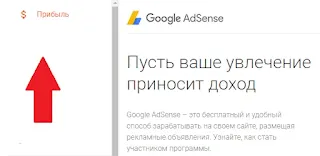
Данный раздел предназначен для монетизации блога при помощи Google Adsense. Тут вы можете подключить свой ресурс к данной программе. Перейти к настройкам объявлений. Посмотреть свои доходы.
Раздел "Страницы"
Данный раздел предназначен для работы со страницами в вашем блоге. Здесь находятся все страницы блога.
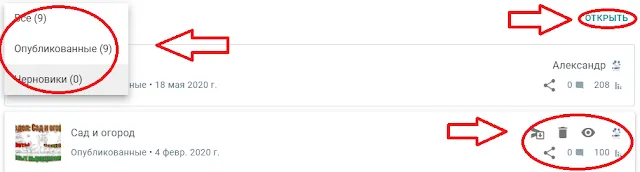
Как и в случае с сообщениями, страницы можно редактировать, удалять и создавать новые.
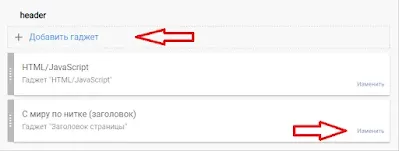
В данном разделе добавляются новые гаджеты (виджеты) в блог и удаляются и редактируются старые. А также, имеется возможность настроить шапку.
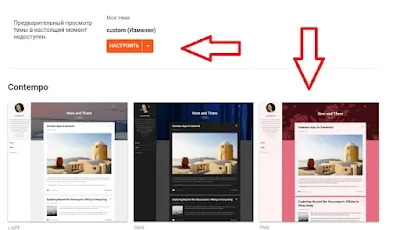
В данном разделе можно выбрать новый шаблон блога, отредактировать старый, настроить мобильный шаблон, создать резервную копию или загрузить новый готовый шаблон. А также, поменять внешний вид блога, поменяв цветовую гамму, шрифт и пр.
В данном разделе выполняются все основные настройки блога.
Раздел "Дизайн"
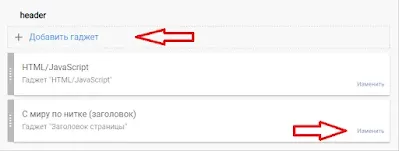
Раздел "Тема"
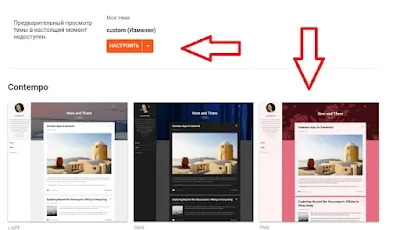
Раздел "Настройки"
В данном разделе выполняются все основные настройки блога.
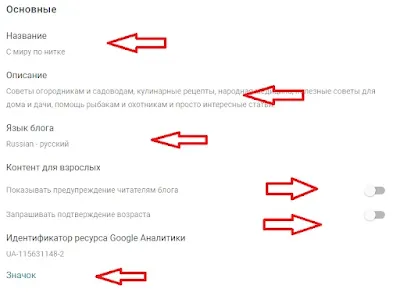
А также, в данном разделе можно изменить фавикон блога.
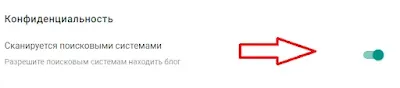
В блоке "Конфиденциальность" можно открыть/закрыть доступ поисковым системам, передвинув ползунок влево/вправо.
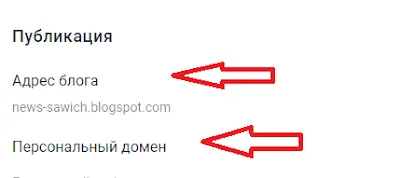
В блоке "Публикация" можно поменять адрес блога, а также прикрепить персональный домен.

Блок "HTTPS" позволяет переключить с HTTP на HTTPS.

В блоке "Разрешения" имеется возможность открывать/закрывать блог для чтения, приглашать авторов и редактировать список. Если блог закрытый, то можно приглашать/удалять читателей.
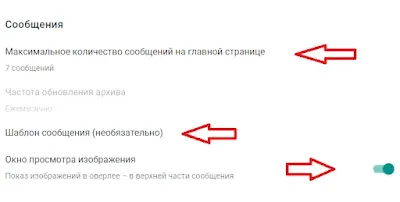
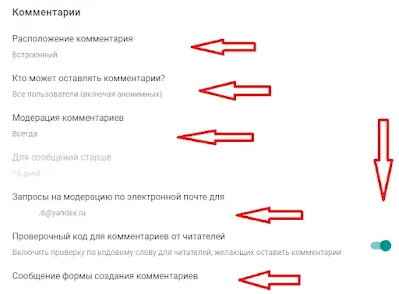
В блоке "Комментарии" можно настроить расположение комментария, разрешить или запретить комментирование блога, указать, кто может оставлять комментарии и настроить контроль комментариев, указать адрес электронной почты, на которую будут приходить сообщения о оставленных комментариях, включить/выключить капчу перед отправкой сообщения.
Также, имеете возможность, указать сообщение формы создания комментариев (сообщение перед формой комментариев).

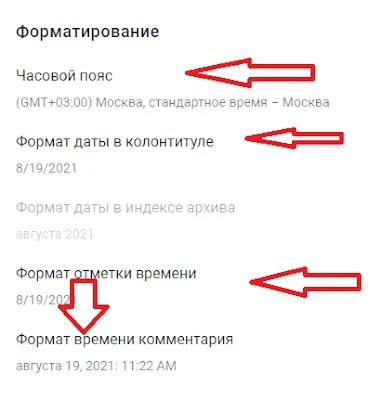
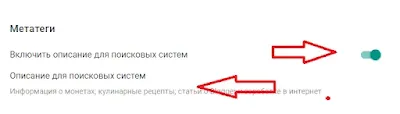
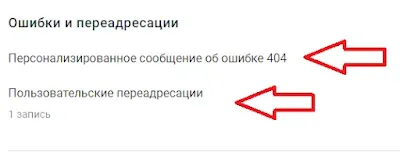
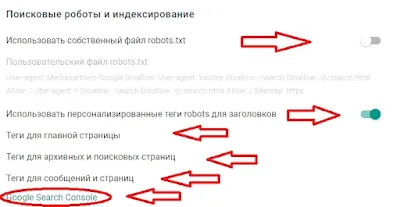
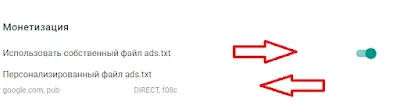
Блок "Монетизация" предназначен для активации и загрузки файлов ads.



Раздел "Список чтения"

В данном разделе находятся статьи из блогов, на которые вы подписаны. Вы их можете рассортировать по источникам и перейти в настройки, для редактирования списка чтения.
Комментарии